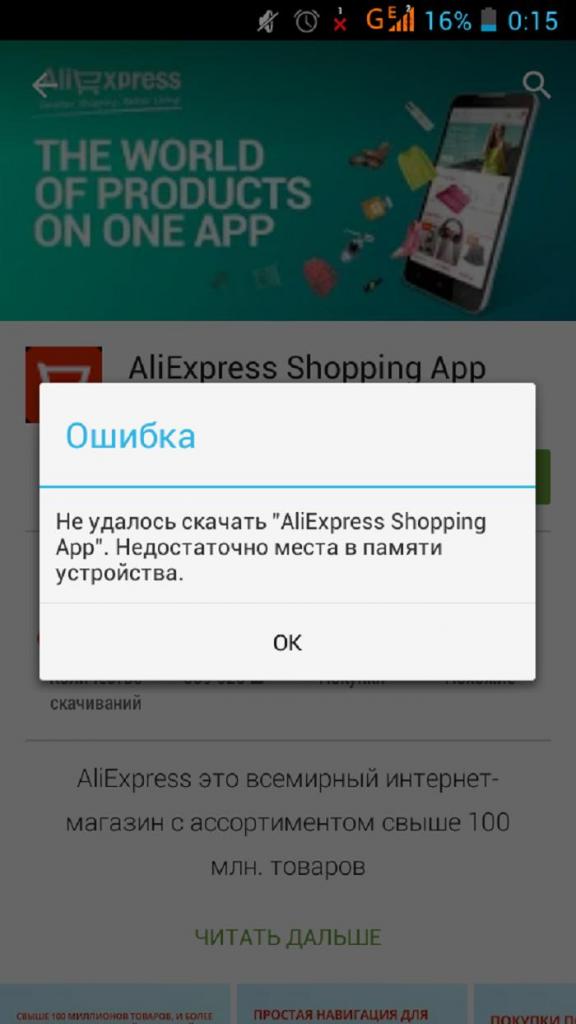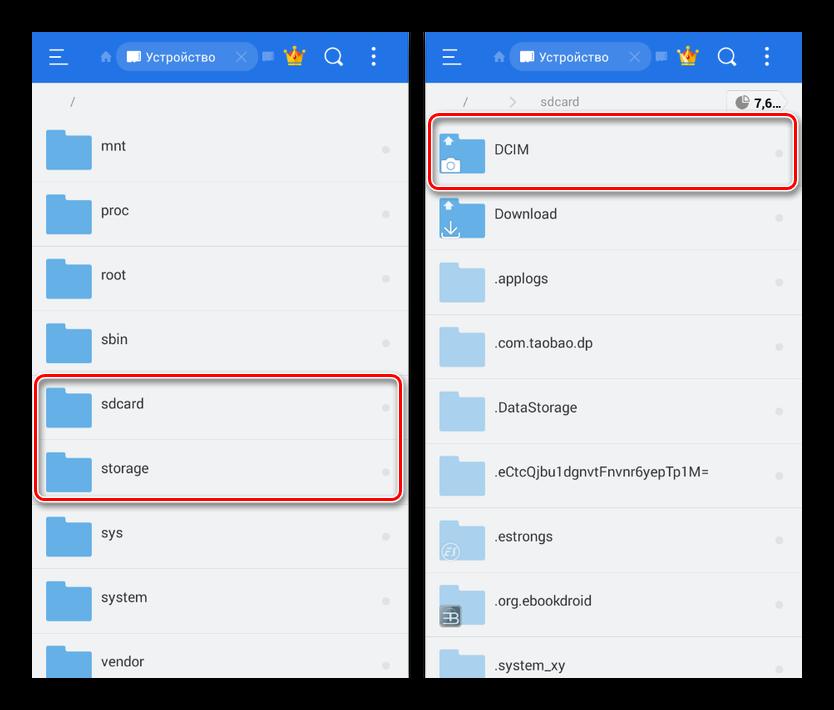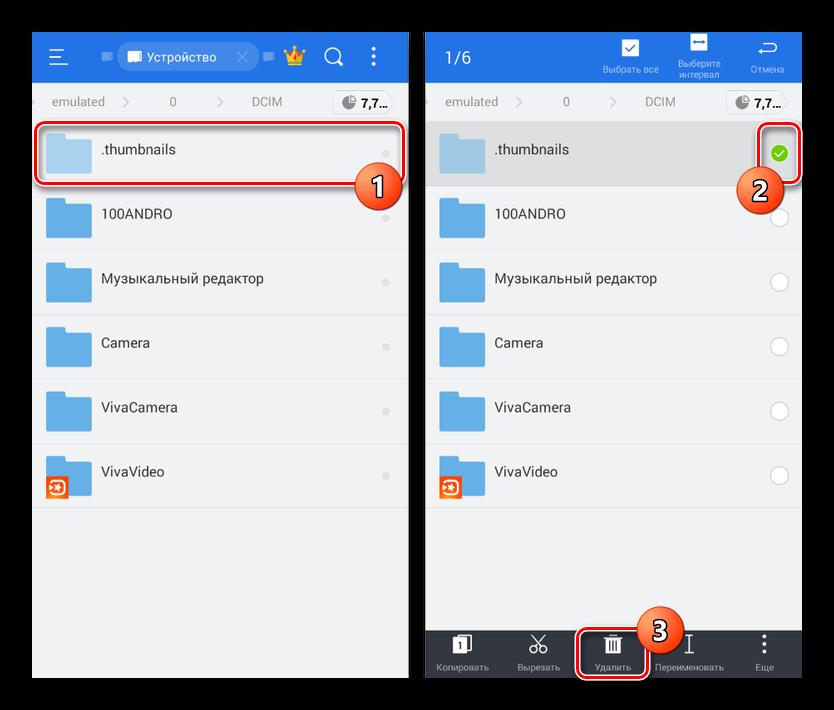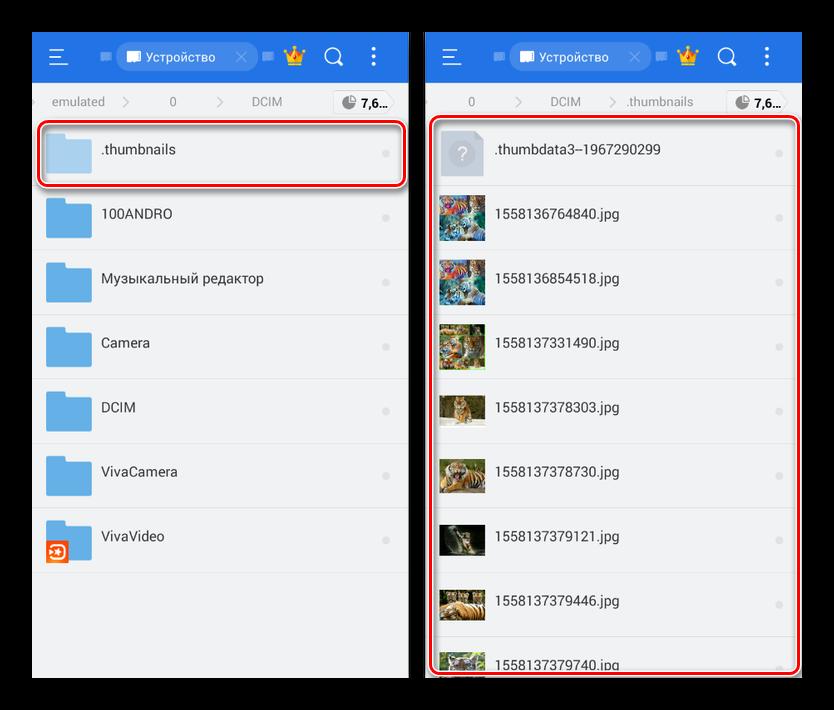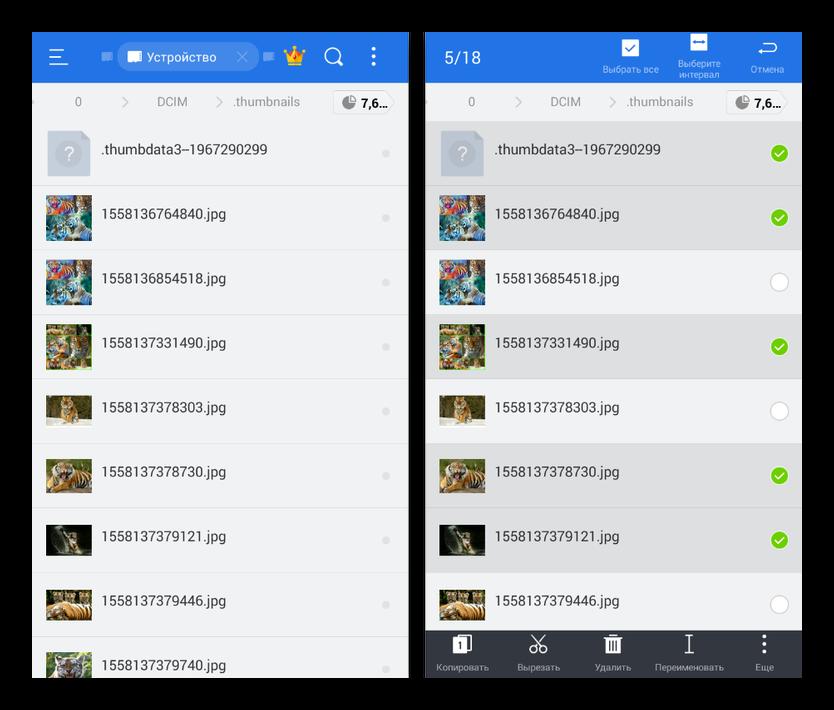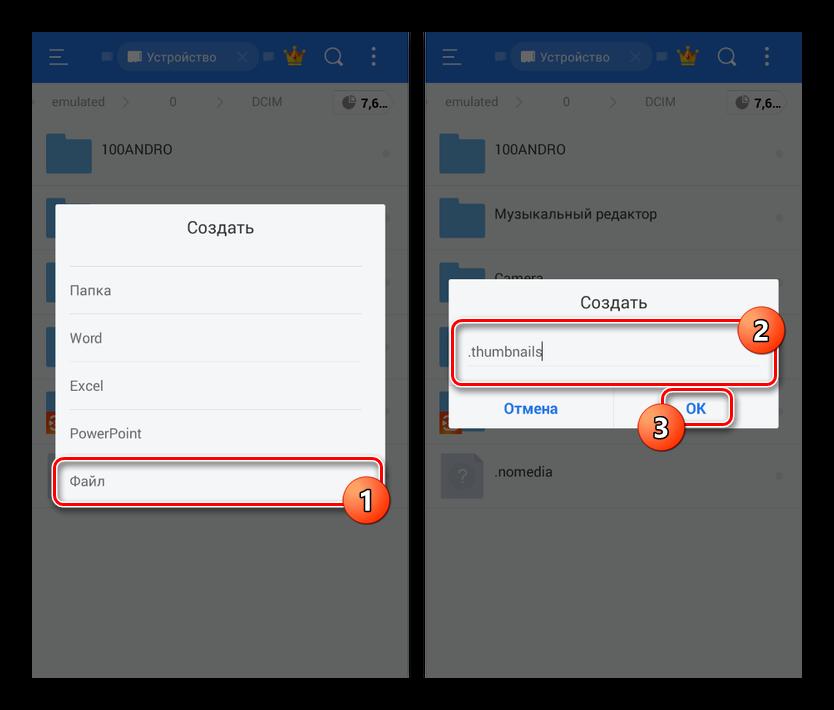Ваш смартфон постоянно требует новую порцию памяти, но удалять уже нечего? Выход есть! Ищите скрытую папку, где хранится все то, что вам точно не нужно, но занимает много памяти. В статье рассказывается, где найти папку, как ее очистить и удалить.
Таинственная папка, скрытая от всех
Папка, о которой идет речь, никогда не попадется вам на глаза. Дело в том, что разработчики программного обеспечения всегда стараются скрыть ее, поскольку не относят к числу важных. Эта папка имеет название .thumbnails.
Где ее найти
Чтобы отыскать папку .thumbnails, придется немного порыться в материалах, хранящихся в смартфоне. В устройствах, работающих на операционной системе Android, она, как правило, хранится в папке DCIM (в галерее, где находятся все фотографии, снятые на камеру вашего смартфона).
Порядок действий следующий:
- Заходим в галерею.
- Находим папку DCIM и открываем ее.
- Находим папку .thumbnails и открываем ее.
- Выделяем все файлы, хранящиеся в ней.
- Нажимаем «Удалить».
- Подтверждаем действие.
Возможен и другой вариант действий:
- Заходим в «Проводник».
- Выбираем папку «Локальные файлы».
- Листаем почти в самый низ и находим папку .thumbnails, а затем открываем ее.
- Выделяем все файлы, хранящиеся в ней.
- Нажимаем «Удалить».
- Подтверждаем действие.
Папка .thumbnails — это место, в котором хранятся эскизы всех фотографий и скриншотов. Нужны они для того, чтобы в тот момент, когда открывается галерея, картинки быстрее подгружались, но никакой глобальной пользы от содержимого .thumbnails нет. Да, каждый эскиз имеет размер всего несколько килобайт, но в сумме они занимают приличный объем памяти устройства.
Как сделать, чтобы папка не наполнялась
Удалив содержимое папки .thumbnails всего раз, хозяин смартфона почти всегда приятно удивляется освобожденному объему памяти. Обычно он составляет от 500 Мб до 1 Гб. У одних больше, у других меньше. Все зависит от вашей любви к фотографиям и картинкам.
Но ведь потом эта папка снова наполняется эскизами изображений, постепенно заполняя память по второму кругу. Этого можно избежать. Нужно подсоединить смартфон к компьютеру и проделать следующие действия:
- Полностью удаляем из смартфона папку .thumbnails (не только содержимое, а саму папку).
- Создаем на компьютере текстовый файл, называем его .thumbnails.
- Переносим созданный файл в папку DCIM.
Файл можно создавать и прямо в смартфоне.
Этими простыми действиями вы сумеете заблокировать смартфону возможность создания новой директивы с таким же названием, поскольку двух файлов с одинаковым названием в устройстве быть не может.
С помощью этих простых действий вы сможете надолго избавить себя от постоянных требований смартфона освободить часть памяти для его нормальной работы.
Нашли нарушение? Пожаловаться на содержание
Кэш (cache) – это файлы, которые создаются различными программами (или системой) во время их использования. Такие файлы, как правило, не хранят какой-либо важной информации о пользователе, но нужны для более быстрой работы. В некоторых случаях кэш может выступать как положительный элемент, так и как отрицательный.
Что такое кэш в телефоне
Например, установив какую-нибудь онлайн-игру на устройство, кэш постепенно начнет скапливаться в памяти. В качестве кэша могут быть различные данные, которые были загружены с сервера и сохранены на накопителе. Одна из причин, по которой это может происходить – ускорение загрузки игры или приложения. Чтобы повторно не загружать с сервера нужные данные при каждом входе и используется кэширование. Необходимые файлы будут “одноразово” скачаны и сохранятся в нужном месте. В качестве еще одного примера можно привести обычный браузер.
Современные браузеры могут сохранять часто посещаемые пользователем странички в памяти устройства, чтобы не приходилось загружать их постоянно. Благодаря этим кэш-данным загрузка страницы становится практически моментальной (не нужно связываться с сервером, передавать различные запросы и обрабатывать их), что экономит интернет-трафик. Простыми словами, кэш-файлы могут служить для оптимизации работы системы или приложения в частности. Все зависит от типа кэша, о котором идет речь.
В некоторых случаях кэш может даже вредить устройству. Программы мало обращают внимания на свободную память и охотно занимают у системы каждый мегабайт (а то и гигабайт) для своих нужд – создания новых кэш-данных. Чаще всего страдают девайсы с малым объемом внутренней памяти, она просто забивается. Иногда отсюда следует и то, что смартфон (или планшет) начинает работать медленнее из-за банальной нехватки памяти.
Типы кэша
Можно выделить несколько типов кэша в телефоне:
- Системный. Вырабатывается системными приложениями. Не рекомендуется очищать (да и пользы в этом практически нет, так как системный софт не создает кэш в больших объемах);
- Dalvik Cache (до Android 4.4) или ART Cache (начиная с Android 5.0). Формируется виртуальной машиной Dalvik, которая является частью операционной системы Android. Практически только благодаря этой машине мы можем запускать вообще какие-либо программы. Фактически это файлы компиляции (сборки) каждой установленной программы. Как и в случае с системными кэш-данными, очистка Dalvik cache не приносит практически никакой пользы, если речь идет об освобождении места;
- Пользовательский. Этот вид больше всех может засорять память устройства, так как вырабатывается всеми установленными пользователем приложениями. Именно этот тип подразумевается, когда речь идет об очистке мусора в системе и освобождении памяти.
Где находится кэш в телефоне
Для Android
Нахождение кэш-данных также зависит от их типа.
- Если говорить о приложениях и играх, то в 99% случаев все данные хранятся в каталоге внутренней памяти по следующему адресу: Androiddata*папка программы*.
- В папке Android иногда присутствует “соседняя” папка для “data” с именем “obb”. Здесь также хранится кэш, но в основном его оставляют здесь различные игры. То, что хранится в “obb” очищать нельзя, так как это не просто файлы, которые можно спокойно удалить, это то, что жизненно необходимо для работы игры. Практически все приложения пользуются лишь папкой “data” для хранения каких-либо данных. А некоторые системные временные файлы, в свою очередь, также хранится в доступном каталоге Androiddata.
- А вот Dalvik Cache (или ART Cache) – более недоступная сущность. Так как такие временные файлы хранятся в корневом каталоге, недоступном для обычного пользователя, чтобы найти их, необходимо получить root права и найти папку /data/dalvik-cache в корневой директории.
Для iOS
В системе iOS нет прямого доступа к файловой системе, да она и устроена совсем иначе. Подробнее о кэше на iPhone, iPad будет далее.
Зачем чистить кэш
Единственная и действительно весомая причина очистки – освобождение памяти. И если системный кэш не так много занимает внутренней памяти, а Dalvik или ART Cache чистить смысла нет (при каждом запуске системы он будет создаваться автоматически), то вот толк от очистки пользовательского кэша очень даже есть.
Тот же самый Google Chrome браузер уже не стесняется занимать у системы по 400, 600, а то и больше мегабайт на свои временные файлы. Тех же 600 мегабайт может хватить на размещение в памяти 5-10 приложений! Почистив кэш от нескольких подобных Chrome программ можно освободить до нескольких гигабайт памяти под свои нужды.
Как очистить кэш
Рассмотрим очистку на устройствах Android.
Встроенными способами
Существует самый простой способ очистки временных файлов – посредством встроенного диспетчера приложений в настройках устройства. Этот метод не требует установки вообще никакого стороннего софта и осуществить такое можно на любом девайсе.
- Переходим в настройки устройства.
- Ищем пункт “Все приложения”, “Диспетчер приложений” или подобное (на разных версиях Android и в разных оболочках пункты могут немного отличаться), переходим в него.
- Появляется список всех пользовательских приложений. Нажав на строку с любой программой, откроется следующее меню:
- Очищаем кэш нажатием на соответствующую кнопку.
Сторонними приложениями
Более продвинутое решение – установить программу, которая сделает все самостоятельно. В подавляющем большинстве случаев программы, которые очищают кэш, способны чистить и мусорные и не использующиеся файлы, например, дубликаты.
Благодаря такому подходу не нужно вручную очищать кэш каждого приложения, можно лишь предоставить необходимые для работы разрешения “очистителю” и нажать 1-2 кнопки. Утилита обнаружит пути, по которым лежат мусорные файлы и временные файлы и сама удалит их, освободив память на внутреннем накопителе или карте памяти.
Вручную
И о последнем способе очистки, который также не требует установки стороннего софта. Он требует чуть больше усилий и при этом эффективен ровно настолько же, насколько и предыдущие 2 (если не меньше).
- Открываем любой файловый менеджер, установленный на устройстве.
- Переходим в каталог внутренней памяти, открываем папку Android (может выглядеть примерно так: “/storage/emulated/Android/”, “/emulated/0/Android/”, “/Android/”).
- Открываем папку “data” и ищем папку с приложением, кэш которого необходимо очистить. Для очистки нужно просто удалить папку с этим приложением. Например, для удаления кэша Google Chrome нужно будет удалить папку “com.android.chrome”.
Стоит отметить, что удалив папку программы из Android/data, можно удалить не только кэш, но и важные данные. Например, данные для авторизации в клиенте ВКонтакте или Facebook. Придется при первом запуске авторизоваться вновь. Также, удаление папки из данного каталога не гарантирует полную очистку, так как некоторые приложения “прячут” свои временные файлы в других, более труднодоступных местах.
Бонус: лучшие приложения для очистки кэша на Android
Среди наиболее полезного софта по очистке в целом можно выделить 3 программы: SD Maid, CCleaner и Avast Cleanup. Первая, наверное, самая полезная и эффективная благодаря тому, что позволяет чистить мусор и наводить порядок в любых каталогах файловой системы, нужно только предоставить root доступ. Но SD Maid может успешно работать и на девайсах без “рута”, как и остальные 2 приложения.
SD Maid
Это профессиональный инструмент для очистки системы от мусора. Множество возможностей: поиск дубликатов, удаление кэша приложений или системного кэша и даже продвинутый диспетчер приложений. Можно настраивать очистку по расписанию и не только. Одна из лучших утилит по оптимизации и уборке мусора.
CCleaner
Известная многим программа по очистке системы на Windows, портированная и на мобильные устройства на базе ОС Android. Традиционно простой и понятный интерфейс, просмотр подробных данных о свободной и занятой памяти (в том числе и об оперативной), анализ хранилища и разбиение файлов на типы (можно узнать, сколько памяти занято картинками, музыкой и др.). В отдельной вкладке можно посмотреть список всех установленных программ и посмотреть, сколько памяти занимает каждая.
Avast Cleanup
“Молодое” приложение по очистке от мусора от разработчика антивирусного программного обеспечения Avast. Очищает, может и не так эффективно, как SD Maid или CCleaner, но зато позволяет отслеживать темпы разрядки аккумулятора и проводить анализ устройства, чтобы выявить проблемы. Здесь можно создавать профили с оптимальными настройками энергосбережения и увеличивать время автономной работы устройства.
| Название | Краткое описание | Рейтинг |
| SD Maid | Обязательное приложение для тех, кто следит за порядком. Множество функций и возможностей. С доступом root эффективность значительно возрастает. | ★★★★★ |
| CCleaner | Давно зарекомендовавшая себя программа. Эффективна практически на любом устройстве. | ★★★★★ |
| Avast Cleanup | Новичок среди программ для очистки, но также хорош. Если SD Maid и CCleaner заострены только на очистке, то это более универсальная утилита. | ★★★★★ |
Слово «кэш» знакомо пользователям компьютеров, позже это понятие стало применимо и к мобильным устройства. Это временные файлы приложений, работающих с интернетом, образующиеся после посещения страниц браузером или выхода некоторых приложений в интернет. Очистка кэша решает проблемы с зависанием приложений и нехваткой места в памяти телефона, поэтому пользователи стараются не пропустить ни одной программы, оставляющей его и автоматизируют этот процесс для экономии времени.
Что такое кэш в телефоне
Больше всего мусора оставляют браузеры – это различные картинки, документы, таблицы стилей, скрипты, загружаемые в память устройства для ускорения последующих загрузок страниц, чтобы повторно не загружать все это и просто вставить из памяти устройства. Куки на андроиде тоже есть – в них хранится информация об устройстве и пользователе, пароли тоже могут храниться, если пользователь так решил. Кэш и куки обычно удаляются, т.к. не содержат нужно информации и не несут практической пользы.
Виды кэша в смартфоне
В мобильных устройствах встречается три вида этих файлов:
- Временные файлы системных программ и процессов. Они хранятся в специальной папке и прежде, чем очистить кэш из нее, нужно узнать, к каким это приведет последствиям, т.к. это может повлиять на работу всей системы.
- Dalvik. Про этот вид знают самые продвинутые пользователи. Удаляются системой и нужны для поддержки работы устройства и программ.
- Кэш пользовательских программ. Он системой не удаляется и копится, постепенно занимая память на устройстве. Удалить все эти кеши можно вручную или при помощи специальных программ.
Как узнать, когда нужно очищать кеш на ОС Android
Надо ли очищать память – каждый решает сам. Одни владельцы смартфонов делают это, когда бывает свободное время или на досуге, другие при нехватке свободного места в памяти. Проще поставить специальные программы, которые могут очистить кэш одним нажатием кнопки, периодически это делать или в определенное время. Примечательно, что они удаляют кэш всех программ.
Как очистить кэш на смартфоне – виды процедуры
Есть два варианта удаления мусора с устройства: ручной при помощи стандартных средств системы и сторонних утилит, которые можно найти на Play Market. Система на большинстве устройств с ОС Андроид устроена одинаково и процесс ручного удаления на всех моделях одинаковый, будь то редми8, Samsung A12, 30, Хонор 10 или Xiaomi.
Как очистить кэш на андроиде самсунг галакси вручную
Для удаления временных файлов на самсунге необходимо зайти в настройки телефона и зайти в раздел диспетчера приложений. В нем можно удалить ненужные файлы каждого приложения отдельно.

Для удаления временных файлов конкретного приложения, необходимо зайти в него и открыть раздел «хранилище» и нажать на кнопку «очистить кэш». Главное, не перепутать и не нажать кнопку «стереть данные», т.к. это нужная информация.

Таким образом освобождается память на любой модели этого телефона – Samsung Galaxy, самсунг а50 и на других моделях.
Чтобы удалить кэш на андроиде самсунг сразу весь, нужно зайти в раздел «Память» и нажать на подраздел «кэшированные данные», в котором возможна полная очистка этих данных.
Очистка кэша на смартфоне Хонор
В этой линейке моделей принцип удаления такой же, как и на самсунг – необходимо зайти в настройки, выбрать раздел «Память», в котором можно также ознакомиться с информацией о том, какая программа занимает больше всего памяти.

Нажатие на кнопку очищения удаляет данные отмеченных галочкой программ.
Как почистить кэш на телефоне хуавей
Для очистки памяти андроида на этой модели, необходимо зайти в настройки устройства, зайти в раздел «Приложения» и выбрать одноименную кнопку, которая откроет список всех приложений, установленных в устройстве. Перед тем, как очистить кэш на андроиде хуавей вручную, нужно узнать, какое приложение больше всего работает в интернете, чтобы не заходить в каждое. Чтобы удалить данные кэша, необходимо зайти в карточку программы, далее в раздел «Память» и там нажать на кнопку «Очистить кэш».

Как удалить скрытый кэш
Кроме временных файлов обычных программ есть системный кэш, который не виден по-умолчанию. Есть два способа его удалить. Нужно открыть файловый браузер с возможностью просмотра скрытых папок, зайти во внутреннюю память и запустить поиск по слову Small. Файловый браузер может найти папку «small_size» довольно большого объема, которую можно удалить, т.к. в ней содержатся временные файлы галереи.
Этот способ может сработать не у всех моделей телефона – например, это получалось на телефоне хонор, самсунг а50, ксиаоми, редми 9. Системные файлы лучше не трогать неопытному пользователю, чтобы потом не восстанавливать систему с потерей данных.
Есть второй способ убрать системный мусор с телефона – через инженерное меню. Оно еще называется Android Recovery. Чтобы попасть в него, нужно одновременно нажать на кнопку включениявыключения устройства и кнопку снижения громкости и удерживать, пока телефон не выключится. Если сделается скриншот, нужно продолжать удерживать клавиши.
После выключения устройство опять начнет загружаться, появится картинка загрузки и после этого такое меню:

Вид меню может немного отличаться на разных моделях телефонов. Нам нужен пункт «Wipe cache partition», переход по пунктам осуществляется клавишами регулировки громкости.
Главное не перепутать и на кнопку сброса данных и настроек телефона.
Выбор пункта делается нажатием на кнопку питания, после этого будет запрос подтверждения выбора и начнется процесс удаления системного мусора с андроида, сопровождающийся логами внизу экрана. После появления надписи «Cache wipe complete», что означает удаление временных файлов, телефон перезагрузится.
Этот способ очищает кэш системных приложений, но не пользовательских.
Как очистить кэш браузера на телефоне
Браузер – самая проблемная в плане кэша программа, т.к. оставляет его больше, чем любое из приложений на Андроид, но с другой стороны, зная об это особенности, можно легко отслеживать появления лишнего балласта в системе.
Как почистить кэш в хроме на андроид
В Chrome это можно сделать как через сам браузер, так и через системные инструменты. Второй способ был описан выше – нужно зайти в настройки, в раздел с браузером и очистить хранилище с временными файлами. Для очистки через браузер, нужно зайти в его настройки, далее в раздел «конфиденциальность и безопасность» и в подраздел «очистить историю».
В нем выбрать временной диапазон и пункты для удаления: история браузера, Cookie и кэш. Нажатием кнопки «удалить данные» запускается процесс.

Как очистить кэш браузера яндекс на телефоне
Для этого необходимо зайти в главное меню (значок с тремя точками), оттуда в настройки->конфиденциальность и выбрать пункт «очистить данные», где выбрать нужные пункты, запустить очистку и подтвердить.

Очистка кэша мессенджеров
Мессенджеры тоже оставляют балласт в системе, но малую часть. Они больше занимают место отправленными и принятыми документами, историей, бэкапами и стикерами.
Кэш телеграмма на андроид находится там же, где и остальной, удаляется системными средствами. Кэш в вайбере и ватсап на андроид удаляется также.
Как очистить кэш инстаграм
Кэш в инстаграме на устройстве расположен в памяти, куда установлено приложение: во внутренней памяти или на SD-карте. Удаляется системными инструментами описанными выше.
Как автоматизировать очистку памяти
Чтобы не тратить время на удаления временных файлов вручную, нужно установить одну из специальных программ, например, CCleaner – она очистит кэш плей маркета, кэш приложений и системные временные файлы. Для этого необходимо запустить программу и нажать кнопку «быстрая очистка», которая освободит место в памяти устройства.

Из-за недостатка свободного места в памяти телефона возникают различные проблемы: от невозможности установить новое приложение до произвольных перезагрузок или лагов в интерфейсе устройства. Для стабильной работы Андроид и хорошего быстродействия мобильного девайса внутреннее хранилище всегда должно быть свободным как минимум на 15-20%. Существует несколько способов, как очистить телефон, на каждом из которых остановимся подробнее.
Проверка состояния памяти Андроид
Выяснить, насколько заполнено постоянное хранилище телефона, можно следующим способом:
- Открыть меню настроек смартфона.
- Перейти в раздел «Об устройстве», затем на вкладку «Память». Количество доступного и занятого места будет отображено на графике.
Важно! В зависимости от версии Android названия пунктов в настройках телефоне могут отличаться.
Универсальный способ проверки состояния памяти Андроид:
- Открыть настройки устройства.
- В строке поиска ввести «Память». Выбрать подходящий вариант, предложенный системой. Ознакомиться с информацией о свободном месте.
Порядок очистки внутренней памяти телефона
Есть множество способов, которыми можно освободить постоянный накопитель Андроид от мусора. Далее рассмотрены наиболее эффективные варианты, как очистить место на устройстве.
Перезагрузка смартфона
Чтобы перезапустить телефон Андроид, нужно:
- Нажать и удерживать кнопку питания пока на экране не появится контекстное меню.
- Перетащить ползунок в сторону «Перезапуск» или выбрать соответствующий пункт.
Деинсталляция приложений
Можно очистить место на телефоне Андроид, удалив установленные программы. Для этого следует:
- Открыть настройки смартфона.
- Перейти на вкладку «Приложения», далее – в «Управление приложениями».
- На экране появится список программ, инсталлированных на Андроид. Следует нажать на название нужного элемента, затем выбрать пункт «Удалить».
Удаление фото, видео, скрытой папки «.thumbnails»
Любой медиаконтент в телефоне Андроид может занимать гигабайты пространства. Особенно, если речь идет об объемных видеофайлах в высоком разрешении или фотографиях, снятых на хорошую камеру.
Для удаления видео, фотографий и скриншотов, как способа очистить пространство смартфона, нужно:
- Открыть файловый менеджер, например, Explorer.
- Перейти на вкладку «Память», затем в папку «DCIM» и «Camera». Выбрать фотографии и видео для удаления, нажать на значок корзины.
- Вернуться в раздел «Память» и перейти в директорию «Pictures». Зайти в папку «Screenshots», выбрав ненужные изображения, кликнуть на значок корзины.
В «Pictures» сохраняется также медиаконтент из мессенджеров. Поэтому, при желании можно очистить данную папку.
К категории файлов, поедающих свободное место на Андроид, можно отнести скрытую папку «.thumbnails». Там хранятся эскизы изображений из установленных программ и мессенджеров (WhatsApp, Viber, Telegram и прочих) для более быстрого запуска. Системой данная папка не оптимизируется.
Обратите внимание! Для удаления «.thumbnails» потребуется сторонний файловый менеджер, например, Total Commander или Explorer.
Чтобы очистить папку нужно:
- Открыть файловый менеджер Explorer и нажать кнопку «Дать разрешение», затем активировать ползунок «Разрешить доступ к управлению всеми файлами».
- На вкладке «Память» перейти по пути «/storage/emulated/0/DCIM».
- Нажать на название папки «.thumbnails» и удерживать пару секунд. Выбрать иконку корзины в верхнем меню.
Очищение кэша приложений
Временные файлы позволяют программам и играм работать быстрее. Другое название такого контента – кэш, который часто занимает много места на смартфоне. Чтобы очистить место, кэшированные данные можно удалить вручную:
- Открыть меню настроек устройства Андроид.
- Перейти в раздел «Приложения», затем в «Управление приложениями».
- Выбрать программу, кэш которой нужно удалить, нажав на название.
- Открыть пункт «Использование памяти», после чего «Очистить кэш».
Чистка папки «Загрузки»
В постоянном хранилище Андроид есть выделенная папка, куда помещаются скачанный контент: изображения, видео, документы и другое. Чтобы очистить папку «Загрузки» надо:
- Открыть файловый менеджер, например, Explorer.
- Перейти по пути «/storage/emulated/0/Download», выбрать все содержимое директории, нажать «Удалить».
Перенос файлов из внутренней памяти устройства на карту памяти и в облачные хранилища
Чтобы очистить место на Андроид, необязательно удалять файлы с устройства. Решить сразу 2 задачи: освободить место во внутреннем накопителе и сохранить контент – поможет SD-карта или облачное хранилище.
Перенос файлов на внешний носитель осуществляется в файловом менеджере. Рассмотрим порядок действий, используя Explorer:
- Открыть файловый менеджер и перейти на вкладку «Root».
- Зайти в папку «storage», затем «emulated». Здесь выбрать директорию SD-карты (папка с названием, отличным от «0», например «ASE-IL»).
- Вернуться в раздел «Память» (внутреннее хранилище) и выбрать файлы или папки, которые нужно перенести. Нажать на кнопку копирования, затем перейти на вкладку SD-карты и нажать на «Скопировать сюда».
Далеко не все смартфоны Андроид имеют разъем для внешних накопителей. В таком случае на помощь приходят облачные хранилища, которые различаются множеством факторов: предоставляемым бесплатным объемом памяти, интерфейсом и прочими параметрами. Например, «Яндекс.Диск» дает 5 Гб, а Google Drive предлагает 15 Гб. Ниже рассмотрен пошагово перенос данных в последний сервис, позволяющий очистить телефон Андроид:
- Открыть Google Диск. Если мобильный клиент сервиса отсутствует на Андроид, нужно скачать и установить данную программу.
- Перейти в Гугл Диск и выполнить вход в аккаунт Google (указать почтовый ящик и пароль), если это не произошло автоматически.
- Нажать на кнопку «+» и выбрать объект для загрузки: папку, документ, таблицу, презентацию или другое. Для сохранения разных типов файлов выбрать опцию «Загрузить».
- На экране появится меню, где с помощью бокового меню, фильтров выбрать документы, картинки и иное, что нужно загрузить в Google Диск. Нажать на кнопку «Выбрать».
Встроенные программы для очистки памяти телефона
В Android есть предустановленные инструменты, которые помогут очистить смартфон от лишней информации. Разберем возможности самых распространенных программ для очищения места на девайсе.
Предустановленный менеджер хранилища
В зависимости от бренда смартфона наименование встроенного менеджера может отличаться. Для устройств OnePlus и OPPO в OxygenOS и ColorOS есть предустановленная программа «Мои файлы». На телефонах Xiaomi установлен «Mi Проводник». Вне зависимости от названия менеджеры хранилища предоставляют возможность просматривать директории, фильтровать контент по категориям (картинки, видео, документы и прочее), архивировать, разархивировать архив, очистить место в хранилище, выполнить иные простые действия с контентом.
Преимущества:
- работает в офлайн-режиме;
- не требует root-прав.
Google Files
Google Files – файловый менеджер от Гугл с фирменным лаконичным дизайном и отдельной функцией «Очистка». Анализирует файловую систему и список установленных программ, на основе чего самостоятельно предлагает то, что можно удалить, чтобы очистить пространство на Андроид.
Достоинства:
- есть секретная папка для личных файлов;
- можно делать автоматический поиск мусора;
- существует корзина для временного удаления.
Недостатков не обнаружено.
Лучшие сторонние приложения для очистки телефона от мусора
С удалением мусора и оптимизацией работы смартфона куда лучше справляются сторонние приложения. Такие сервисы предлагают гораздо больше возможностей и функций, которых нет во встроенных программах и системных настройках.
Nox Cleaner
Nox Cleaner – очиститель телефона от мусора. Среди возможностей стоит отметить наличие встроенного антивируса, менеджера программ, а также множества функций для оптимизации Андроид.
Достоинства:
- возможность очистить оперативную память за счет удаления временных файлов, очищения корзины изображений и прочего;
- остановка энергоемких приложений;
- поиск файлов-дубликатов.
Недостатки:
- присутствует много рекламы.
- не находит скрытый кэш.
CCleaner
CCleaner – известная программа с функцией глубокой очистки. Находит даже скрытые файлы, в пару кликов удаляет данные браузеров, а также оптимизирует работу устройства.
Достоинства:
- оптимизация изображений;
- возможность автоматически очищать хранилище по расписанию;
- поиск и удаление скрытого кэша;
- возможность переноса контента в облако.
Недостатки:
- большинство функций платные.
KeepClean
KeepClean – очиститель от мусора, максимально схожий с Nox Cleaner, но имеющее большее количество возможностей. Есть встроенный браузер, при выходе из которого все данные удаляются.
Достоинства:
- возможность поиска и удаления вирусов;
- оптимизация времени автономной работы устройства;
- сжатие фотографий и удаление метаданных;
- есть файловый и сетевой менеджер.
Недостатки:
- много рекламы.
- неудобный интерфейс за счет большого числа вложенных пунктов меню.
SD Maid
SD Maid – продвинутая программа с минимальным набором функций. Отличается тем, что определяет скрытый кэш, который не всегда отображается в системном диспетчере приложений.
Достоинства:
- функция оптимизации баз данных;
- поиск дубликатов файлов;
- возможность очистить место на телефоне в автоматическом режиме;
- поиск мусора в заданных папках;
- без рекламы.
Недостатки:
- большинство функций доступны только в Premium-версии.
1Tap Cleaner
1Tap Cleaner среди аналогов выделяется минималистичным интерфейсом и скоростью работы. Программа полностью бесплатна.
Достоинства:
- удаление истории браузера и конфиденциальных данных;
- возможность очистить место на карте памяти;
- отсутствие рекламы.
Недостатков не найдено.
Глубокая очистка телефона через сброс до заводских настроек
Последний и самый радикальный способ способ очистить хранилище – восстановить смартфон до заводского состояния.
Внимание! Будут удалены все данные, включая игры, аккаунты, фотографии и другое.
Для сброса телефона к заводским настройкам нужно сделать следующее:
- Открыть меню смартфона.
- Перейти на вкладку «Дополнительные настройки», затем «Создать резервную копию и перезагрузить».
- Открыть раздел «Сбросить настройки телефона» и нажать кнопку «Удалить все данные».
Заключение
Существует масса способов очистить место в памяти смартфона: от удаления лишних приложений до сброса устройства к заводским настройкам. Чтобы постоянно не сталкиваться с подобной проблемой, рекомендуется пользоваться соответствующими программами, позволяющими быстро почистить место в хранилище. Некоторые из очистителей полностью бесплатны, причем могут поддерживать порядок в системе и очистить мусор автоматически без участия пользователя.
В смартфоне нет памяти? Папка, где прячется весь мусор, который вы не видите


Ваш смартфон постоянно требует новую порцию памяти, но удалять уже нечего? Выход есть! Ищите скрытую папку, где хранится все то, что вам точно не нужно, но занимает много памяти. В статье рассказывается, где найти папку, как ее очистить и удалить.
Таинственная папка, скрытая от всех
Папка, о которой идет речь, никогда не попадется вам на глаза. Дело в том, что разработчики программного обеспечения всегда стараются скрыть ее, поскольку не относят к числу важных. Эта папка имеет название .thumbnails.
Где ее найти
Чтобы отыскать папку .thumbnails, придется немного порыться в материалах, хранящихся в смартфоне. В устройствах, работающих на операционной системе Android, она, как правило, хранится в папке DCIM (в галерее, где находятся все фотографии, снятые на камеру вашего смартфона).
Порядок действий следующий:
- Заходим в галерею.
- Находим папку DCIM и открываем ее.
- Находим папку .thumbnails и открываем ее.
- Выделяем все файлы, хранящиеся в ней.
- Нажимаем «Удалить».
- Подтверждаем действие.
Возможен и другой вариант действий:
- Заходим в «Проводник».
- Выбираем папку «Локальные файлы».
- Листаем почти в самый низ и находим папку .thumbnails, а затем открываем ее.
- Выделяем все файлы, хранящиеся в ней.
- Нажимаем «Удалить».
- Подтверждаем действие.
Папка .thumbnails — это место, в котором хранятся эскизы всех фотографий и скриншотов. Нужны они для того, чтобы в тот момент, когда открывается галерея, картинки быстрее подгружались, но никакой глобальной пользы от содержимого .thumbnails нет. Да, каждый эскиз имеет размер всего несколько килобайт, но в сумме они занимают приличный объем памяти устройства.
Как сделать, чтобы папка не наполнялась
Удалив содержимое папки .thumbnails всего раз, хозяин смартфона почти всегда приятно удивляется освобожденному объему памяти. Обычно он составляет от 500 Мб до 1 Гб. У одних больше, у других меньше. Все зависит от вашей любви к фотографиям и картинкам.
Но ведь потом эта папка снова наполняется эскизами изображений, постепенно заполняя память по второму кругу. Этого можно избежать. Нужно подсоединить смартфон к компьютеру и проделать следующие действия:
- Полностью удаляем из смартфона папку .thumbnails (не только содержимое, а саму папку).
- Создаем на компьютере текстовый файл, называем его .thumbnails.
- Переносим созданный файл в папку DCIM.
Файл можно создавать и прямо в смартфоне.
Этими простыми действиями вы сумеете заблокировать смартфону возможность создания новой директивы с таким же названием, поскольку двух файлов с одинаковым названием в устройстве быть не может.
С помощью этих простых действий вы сможете надолго избавить себя от постоянных требований смартфона освободить часть памяти для его нормальной работы.
Источник
Как, почему и когда надо чистить кэш на Android
Кэш приложений может быть спорной темой на Android. Многие люди постоянно чистят кэш приложений, веря в то, что это позволит смартфону работать быстрей. Другие говорят, что это, в первую очередь, сводит на нет всю цель кэширования и просто увеличивает время запуска приложений и выполняемых действий. Истина, как обычно, где-то посередине. Некоторые приложения могут не использовать кэширование эффективно, из-за чего используются излишне большие объемы памяти. Иногда кэш может вызывать проблемы после выхода обновления и надо его сбрасывать. А еще некоторые приложения могут начинать работать медленнее, когда их кэш становится очень большим. Сказать однозначно, надо ли его удалять, нельзя. Но сейчас рассмотрим эту тему подробнее, чтобы вы понимали, когда это делать и как?
Надо ли чистить кэш телефона?
Что такое кэш на Андройд
Кэширование в компьютерном мире это то, что позволяет приложениям, таким, как браузеры, игры и потоковые сервисы хранить временные файлы, которые считаются актуальными для уменьшения времени загрузки и увеличения скорости работы. YouTube, Карты, музыкальные сервисы и множество других приложений сохраняют информацию в виде данных кэша. Это могут быть миниатюры видео, история поиска или временно сохраненные фрагменты видео. Кэширование может сэкономить много времени, так как качество и скорость Интернета не везде одинаковы. Но по иронии судьбы, когда приложения выгружают много данных на ваш телефон, это в конечном итоге замедляет его работу, особенно, когда остается мало места на встроенной памяти.
Наш Иван Кузнецов не так давно писал о том, что никогда не чистит кэш и считает это не нужным. Многие из вас, возможно, с ним не согласны. Да я и сам переодически провожу эту процедуру. Тем не менее, для полноты картины можете ознакомиться с его мнением.
Очистка кэша и данных на Android
Хотя мы часто упоминаем очистку кэша и данных в одном ключе, на Android это два совершенно разных действия. Например, музыкальные сервисы часто сохраняют в кэш информацию, относящуюся к исполнителям, которых вы слушали, но которые не входят в вашу библиотеку. Когда кэш приложения очищается, все упомянутые данные стираются.
Очистка лишней не будет? Не факт.
Более существенные данные включают в себя пользовательские настройки, базы данных и данные для входа в систему. Когда вы очистите кэш, это все удалится и будет не очень приятно. Если говорить грубо, можно сказать, что очистка кэша придает приложению тот вид, который был сразу после его установки, но у вас останутся данные, которые вы сами осознанно сохранили (загруженные песни, видео в оффлайн, карты и так далее). Если вы удалите и эти данные, то приложение будет вообще нулевым. Если чистите и кэш, и данные, проще тогда и приложение переустановить, чтобы вообще все красиво было.
Как очистить память смартфона. Пять простых шагов.
Когда надо чистить кэш
В чем-то я согласен с Иваном и с его мнением, которое я приводил в начале статьи. Нет смысла чистить кэш часто. После того, как вы его очистили, приложение все равно его создаст заново. Только в это время оно будет работать еще медленнее.
Тут важно найти баланс и понять, действительно ли ваш смартфон тормозит из-за кэша или, например, он просто старый и уже не тянет. Если не вникать в это, то можно посоветовать чистить кэш один раз в 3-6 месяцев, но быть готовым, что первые несколько дней скорость работы будет чуть ниже. В итоге, вы как бы освежите приложение, удалив лишний мусор и заново собрав только то, что нужно.
Google Play рассылает пустые обновления приложений. Что делать?
Как очистить кэш и данные на Android
Точную инструкцию для каждого смартфона дать не получится, так как все зависит от производителя и версии ОС, но общие правила будут следующими.
Шаг 1: Запустите «Настройки» и перейдите в раздел «Хранилище» (или найдите его поиском). Так вы сможете узнать, сколько памяти вашего смартфона занято и чем.
Шаг 2. В разделе «Хранилище» найдите «Приложения» (или «Другие приложения») и выберите его. В нем будут перечислены все приложения, а также то, сколько места каждое из них занимает. В некоторых версиях ОС можно найти сортировку приложений по алфавиту или размеру.
Шаг 3: Зайдите внутрь приложения и удалите кэш или данные. Только надо понимать, что это действие необратимо.
Три простых шага для очистки кэша.
В отношении специальных приложений для очистки я очень категоричен и не рекомендую ими пользоваться. Несмотря на их обещания ускорить систему чуть ли не в разы, в лучшем случае они просто сделают то же, что я только что описал. Так почему бы не сделать это самому без установки сомнительных приложений, которые еще и будут собирать ваши данные? Единственное приложение-оптимизатор, которому я доверяю, это Google Файлы, но работает оно именно с хранилищем и чистит в первую очередь мусор. Хотя, на него тоже нельзя слепо полагаться, но оно сделано Google, а к ней доверия куда больше, чем к каким-то левым разработчикам.
Если вы все еще хотите установить подобное приложение, просто помните о том, что они работают в фоновом режиме и используют системные ресурсы. Даже если они что-то ускорят, то сразу замедлят обратно.
Надо ли чистить кэш Android-приложений
Возможность очистки данных — это действительно полезная функция для решения многих проблем, уникальная для Android. Но как и любой полезной вещью злоупотреблять ей не стоит. Не надо чистить кэш и память каждый день. Делайте это периодически и только по мере надобности. Начал телефон работать медленно — пробегитесь по хранилищу. Если увидели, что какое-то из приложений занимает слишком много места, хотя не должно, очистите кэш.
Еще больше полезных советов и рассуждения в нашем Telegram-канале.
Еще раз: очистка кэша не испортит ваш смартфон, но приложение потеряет часть сохраненных данных и оптимизированных под вас настроек. Некоторое время придется накапливать их заново, зато так можно убрать действительно лишнее. Раньше можно было одной кнопкой очистить кэш всех приложений, теперь только по одному, но, наверное, это к лучшему.
Чего точно не стоит делать с кэшем, так это чистить его каждый день или каждую неделю. Так вы точно не сделаете лучше никому.
Источник
Как очистить память Андроида, если она забита невидимыми файлами
Каждый владелец телефона на ОС Android знает, насколько важно наличие свободной памяти на его устройстве. Бывает, мы хотим установить новое приложение или снять нужный видеоролик, а телефон выдаёт сообщение, что место забито под завязку. Мы бросаемся удалять ненужные файлы и приложения, теряем драгоценное время, а нужный момент уже упущен. При детальном изучении выясняется, что приложений на нашем телефоне установлено не так уж и много, и куда делись 8-16-32 гигабайт места гаджета – неизвестно. Ниже разберём, каким образом очистить память вашего телефона на Андроид, если она забита скрытыми и невидимыми файлами.
Что такое невидимые файлы на ОС Андроид?
Большинство телефонов Андроид обычно предупреждают своих владельцев о полном заполнении внутренней памяти устройства. Но система обычно не сообщает, как и какими инструментами можно освободить столь нужное место. Практически все пользователи бросаются удалять приложения и старые фотографии, чего обычно делать не стоит. Файлы, которые действительно нужно удалить, скрыты (спрятаны) глубоко внутри папок вашего устройства, что усложняет их поиск и утилизацию.
Обычно, ненужными файлами на телефоне являются:
- Файлы кэша ОС и приложений;
- Данные в папках мессенджеров (картинки, видео, аудио и др.);
- Картинки в папке .thumbnails, расположенной в директории DCIM;
- Содержимое папки Downloads ;
- Файлы из папки торрентов (в некоторых случаях);
- Оффлайн-карты навигаторов и другое.
Давайте разберём, каким способом можно найти и удалить невидимые и ненужные файлы на ОС Андроид, чтобы очистить его память.
Удаление кешированных данных для очистки памяти смартфона от невидимых файлов
По мере того, как вы используете всё больше и больше приложений на вашем телефоне, они создают файлы кеша. Последние являются ненужными файлами и занимают много места. В зависимости от частоты и особенностей использования конкретных приложений, размер кешированных файлов у ряда программ может составлять десятки мегабайт. Также имеется другой тип кешированных данных, которые хранятся на вашем телефоне, и не принадлежит конкретному приложению.
Вы можете легко удалить два перечисленных типа кэшированных данных.
Для этого выполните следующее:
- Откройте настройки вашего телефона, и перейдите в раздел « Приложения »;
- Нажмите на любое приложение, и в открывшемся меню выберите « Хранилище » (или « Память »);
Также необходимо поступить с общими кешированными данными:
- Откройте приложение « Настройки »;
- Там выберите « Хранилище »;
- Прокрутите страницу вниз до параметра « Кешированные данные »;
- Нажмите на опцию кешированных данных для их удаления.
В некоторых версиях ОС нам поможет кнопка « Оптимизировать », находящаяся в разделе обслуживания устройства.
Этот способ поможет вам освободить достаточное количество внутренней памяти Андроид в случае, если она забита скрытыми файлами.
Способ с удалением файлов из папки .thumbnails на Андроиде
В папке .thumbnails хранятся эскизы фотографий и других медиафайлов. Работа с данными эскизами позволяет убыстрить работу телефона с плитками-миниатюрами при пользовательском просмотре имеющихся у него фотографий. Со временем в папке .thumbnails накапливаются гигабайты таких файлов, которые обычно попросту не нужны.
Найдите данную папку (она находится в директории DCIM) и удалите её содержимое. Это поможет очистить память на вашем Android, если она по каким-то причинам оказалась забита невидимыми файлами.
Очистка содержимого папки Download (Загрузки)
На каждом Андроид-телефоне присутствует папка для загрузок, в которой хранится всё, что вы загружаете из Интернета. Такая папка подчас может занимать много места, потому что всякий раз, когда нам нужно загрузить какие-либо медиа или apk-файлы, мы просто загружаем их, инсталлируем, и потом забываем о них. Таким образом, в данной папке может скопиться много файлов, замедляющих работу нашего телефона.
Для очистки памяти Андроид от ненужных файлов выполните следующее:
- Запустите ваш файловый менеджер (программу для просмотра содержимого памяти телефона);
- Перейдите во внутреннее хранилище (Internal storage) и найдите там папку « Download »;
Данные хранящиеся в этой папке часто представляют собой скрытые данные, остающиеся незамеченными.
Невидимые файлы фото и видео, копии которых у вас уже есть
У всех, кто пользуется телефоном Андроид, есть учётная запись Гугл. Компания Google предоставляет нам учётную запись в Photos, в которой мы можем бесплатно хранить до 15 Гб данных. Если вы активировали опцию « Синхронизация », то все ваши фото и видео будут автоматически сохранены в вашей учётной записи Photos.
Если вы откроете приложение « Фотографии », оно покажет вам, что можно освободить какое-то количество места на телефоне.
Выберите в меню приложения опцию « Free up Space » (Освободить место). Приложение «Photos» сообщит вам, сколько изображений можно удалить из локального хранилища. Нажмите на « Ок » (Удалить) для подтверждения.
Ненужные данные Гугл Мапс на Андроиде
Свежие версии приложения « Google Maps » (карты от Гугл) позволяют загружать карту любого маршрута или места, что упрощает навигацию. При этом загрузка таких карт потребует много места для их хранения в памяти телефона. Карты стран могут занимать многие гигабайты. Поэтому может потребоваться очистка памяти на вашем Андроиде.
Для удаления откройте приложение « Карты », тапните на аватарку вашего аккаунта, и в перечне выберите « Офлайн-карты ».
На открывшейся странице просмотрите, имеются ли у вас оффлайн-карты, и сколько места в памяти они занимают. При необходимости удалите их.
Использование сторонних приложений, чтобы очистить забитую память
В цифровых магазинах представлены различные приложения для поиска мусорных файлов и очистки памяти вашего гаджета. В частности, хорошие отзывы получило приложение «SD Maid» — удобный инструмент, позволяющий выполнять множество полезных функций.
Среди них:
- Нахождение файлов, принадлежащих приложениям, местонахождение которыз не установлено. Обычно таки приложения было удалены ранее, а мусорные файлы после него остались;
- Поиск файлов, которые можно безопасно удалить;
- Поиск и отображение файлов-дубликатов, одну часть из которых можно безопасно удалить;
- Анализ памяти – отображает, как разбита ваша память, какие папки (приложения) занимают в ней больше всего места и другое.
Установите приложение и просканируйте его инструментами ваш телефон. При необходимости удалите лишние файлы с памяти вашего гаджета.
Аналогами данного приложения являются популярные «CCleaner», «Super Clean», «ES Disk Analyzer» и другие.
Сброс настроек телефона Андроид до заводских
Наиболее эффективным (и радикальным) способом, позволяющим очистить память телефона от скрытых файлов, является сброс настроек устройства до заводских. Благодаря ему вы можете восстановить состояние вашего телефона до базового. Сброс удаляет все установленные пользователем приложения, файлы, изображения, видео документы и другие данные, собранные во время использования телефона. При этом сброс не удаляет последнюю версию Андроид и сохраняет последние обновления. Перед выполнением сброса рекомендуем скопировать все важные файлы с телефона на другой носитель во избежание их потери.
Для сброса телефона выполните следующее:
- Перейдите в « Настройки »;
- Найдите и выберите там раздел « Резервное копирование и сброс » или аналог (он также может располагаться в разделе «Дополнительные настройки»);
- Выберите « Сброс настроек »;
Видео-инструкция
В нашем материале мы рассмотрели, какими способами можно очистить память вашего Андроида, если она по какой-то причине забита невидимыми файлами. Наиболее эффективным решением в этом случае является использование специальных мобильных приложений уровня « SD Maid », « CCleaner », « ES Disk Analyzer » и других, позволяющих эффективно находить и удалять скрытые файлы в устройстве. Наиболее же кардинальным решением является сброс телефона до заводских настроек. Это позволит перевести его содержимое в заводское состояние, и удалить файловый мусор.
Источник